보통 노트북(Notebook) 사용하다 보면 USB/블루투스 등으로 연결된 마우스가 없을 때 터치패드를 사용하게 되는데요. 자주 발생하는 일은 아니지만 어쩌다가 터치패드 작동이 제대로 안 되는 경우가 드물게 있습니다. 손가락으로 눌러서 클릭을 해도 움직여서 이동을 해도 화면에 보이는 마우스 커서의 반응이 없을 때 간단하게 체크해 볼 만한 설정 항목들이 몇 가지 있습니다.
설정이나 프로그램 관련 문제라면 간편하게 해결할 수도 있겠지만 하드웨어 고장 등이 발생한 경우에는 사용자가 조치하기 어려운 부분에서 문제가 발생했기 때문에 번거롭더라도 주변 가까운 엘지 전자서비스센터를 찾아서 직접 방문 후 정확한 점검을 받아보시고 문제를 해결해 보시길 바랍니다. 참고로 lg 노트북 그램(gram) 기준입니다.
설정에서 터치패드 켜기
윈도우 작업표시줄에 있는 시작 버튼을 클릭해서 설정(톱니바퀴 모양 아이콘)을 클릭합니다.
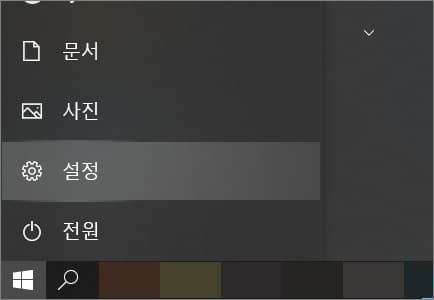
장치(블루투스/프린터/마우스) 항목을 클릭합니다.
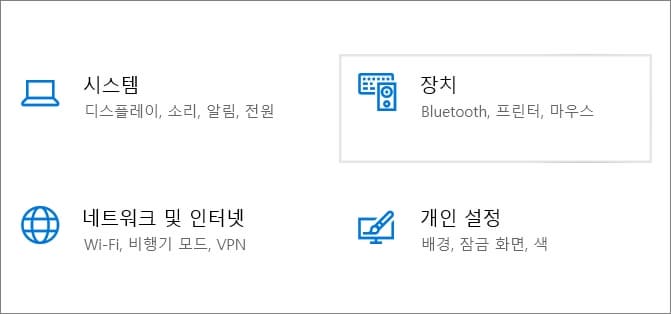
왼편 메뉴에서 터치패드를 선택하고 우측 화면에서 터치패드 켬으로 되어 있는지 확인을 해봅니다. 끔으로 되어 있으면 켜기를 해주시고 터치패드 사용 여부를 확인해 봅니다.
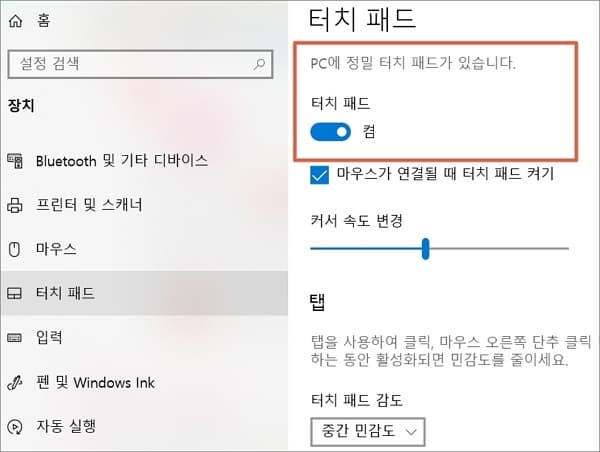
단축키(펑션키) 확인
엘지 노트북 그램 키보드를 보시면 Fn 키와 F5번 키가 있습니다. Fn+F5 키를 눌러봅니다.
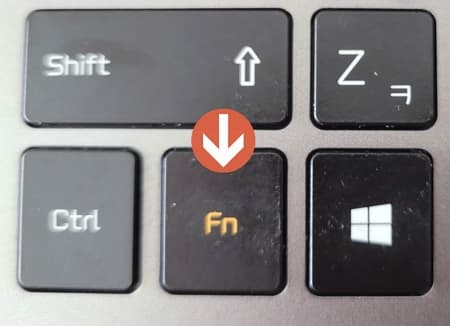
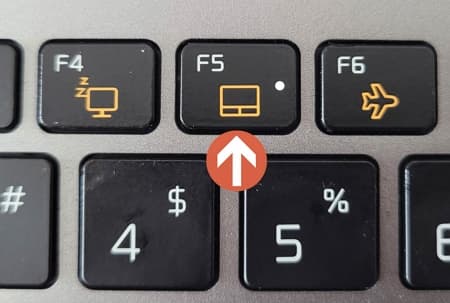
그럼 노트북 화면에 Touchpad On이나 Touchpad Off 표시 화면을 확인해 볼 수 있습니다. 터치패드 On으로 설정하고 마우스패드 작동을 확인해 봅니다. 온(ON)이나 오프말고 오토(Auto)도 있는데 오토는 유선/무선 마우스가 인식될 때 터치패드를 자동으로 끄기를 해주게 됩니다. 그러니깐 오토 모드라서 마우스가 인식되어 터치패드가 꺼지면서 안 되는 경우도 있으니 On으로 설정을 해줍니다.(또는 유선/무선 마우스 제거)
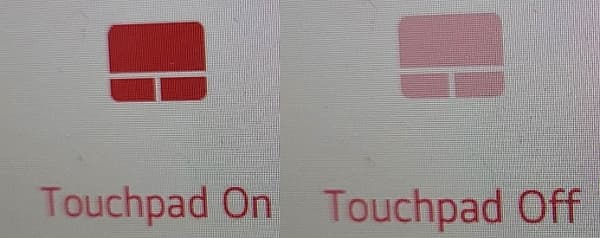
LG OSD/드라이버 설치
엘지 노트북에서 펑션키 사용이 가능하도록 OSD(On Screen Display)가 설치되어 있는데 펑션키가 제대로 작동하지 않으면 터치패드 드라이버와 OSD 프로그램을 설치 및 업데이트를 진행해봅니다. 엘지 노트북을 처음 장만할 때 윈도우 운영체제가 포함된 모델이 있고 운영체제가 포함되지 않은 프리도스 모델이 있습니다. 운영체제가 포함되지 않은 노트북이면 Lg Dna Center Plus를 실행해서 프로그램 설치/업데이트를 해주면 되고 운영체제가 포함된 노트북이면 Lg Update Center 프로그램을 실행해서 진행하시면 되겠습니다.
엘지 업데이트 센터 및 엘지 디엔에이 센터 플러스 프로그램도 없다면은 엘지전자 웹페이지에 접속해서 고객지원> 드라이버 SW 메뉴에서 사용하는 노트북 모델명(보통 뒷면에 표시)을 검색해서 프로그램을 설치해 주시면 됩니다.
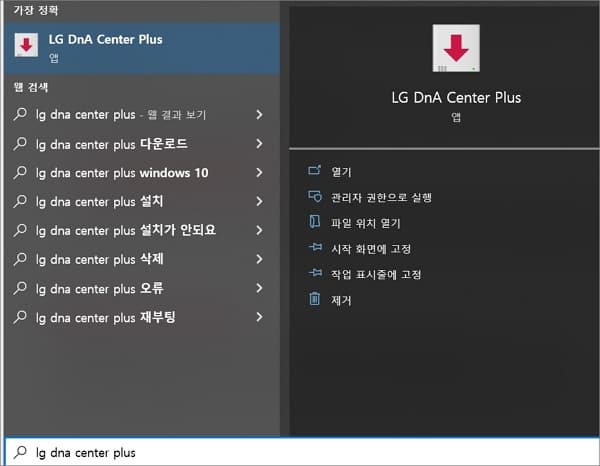
윈도우 작업표시줄에 검색으로(돋보기 모양) 프로그램을 찾아서 실행 후 업데이트 및 설치를 진행해 보시길 바랍니다. 다른 방법들도 검색해서 같이 진행해보고 그래도 터치패드가 동작하지 않으면 엘지 AS센터 쪽으로도 점검 받아 보시는 게 좋겠습니다.